如何打印出漂亮的Excel表格?给Excel设置打印格式的技巧
发布时间:2016-12-23 来源:查字典编辑
摘要:在办公的时候经常需要打印Excel表格,在Excel打印的时候,我们很可能需要调整格式,行间距什么的,打印纸张什么的。本文讲的是怎么设置打印...
在办公的时候经常需要打印Excel表格,在Excel打印的时候,我们很可能需要调整格式,行间距什么的,打印纸张什么的。本文讲的是怎么设置打印的一些格式。
1、打开表格
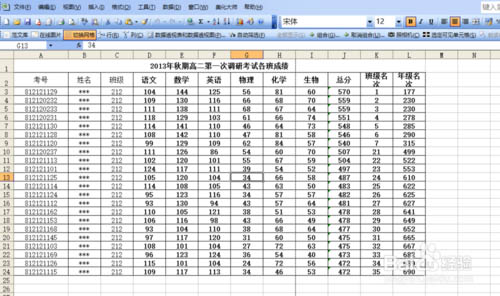
2、点击工具栏里的”打印预览“图标,
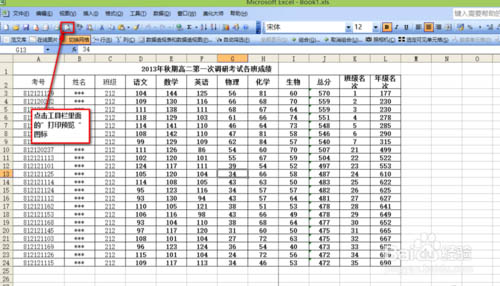
3、点击后,弹出如下图
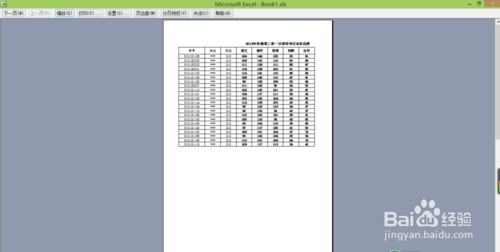
4、然后点击”设置“,弹出如下对话框
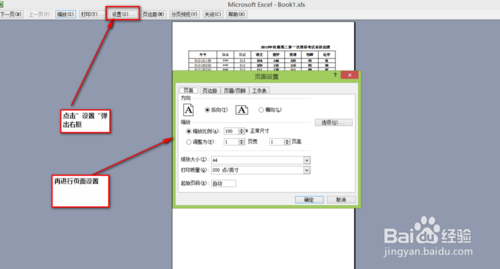
5、点击”页面设置“,然后根据自己的需求来设置页面方向等等
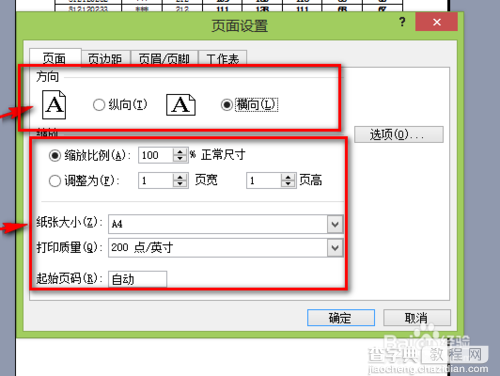
6、再点击”页边距“设置,如果内容比较多,又想节省纸张,可以将页边距调小
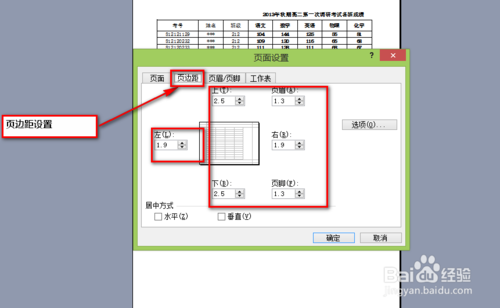
7、再点”页眉页脚“设置,根据自己的需要,添加相应的页眉和页脚
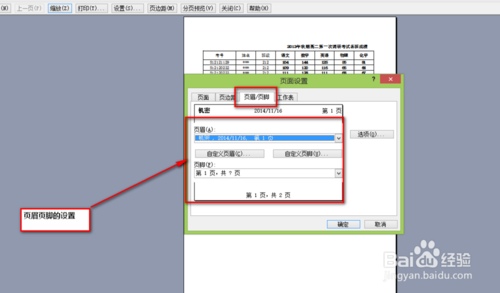
8、下面是设置好的效果图

这样打印出来是不是顺眼很漂亮啊,谢谢阅读,希望能帮到大家,请继续关注查字典教程网,我们会努力分享更多优秀的文章。


